Como bloquear seus navegadores da web no Mac e PC
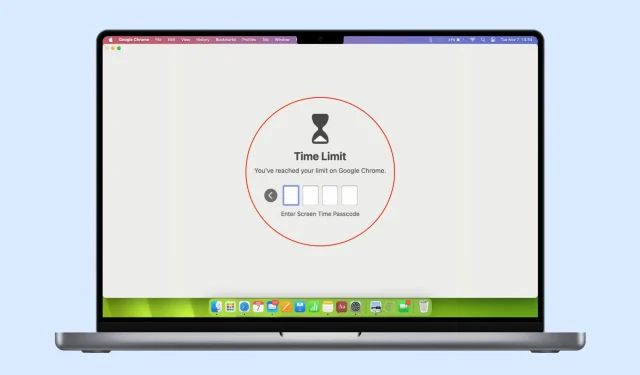
Você deseja proteger a atividade e os dados do seu navegador da Web de outras pessoas, como familiares ou colegas de escritório? Neste tutorial, exploraremos quais são suas opções para conseguir isso.
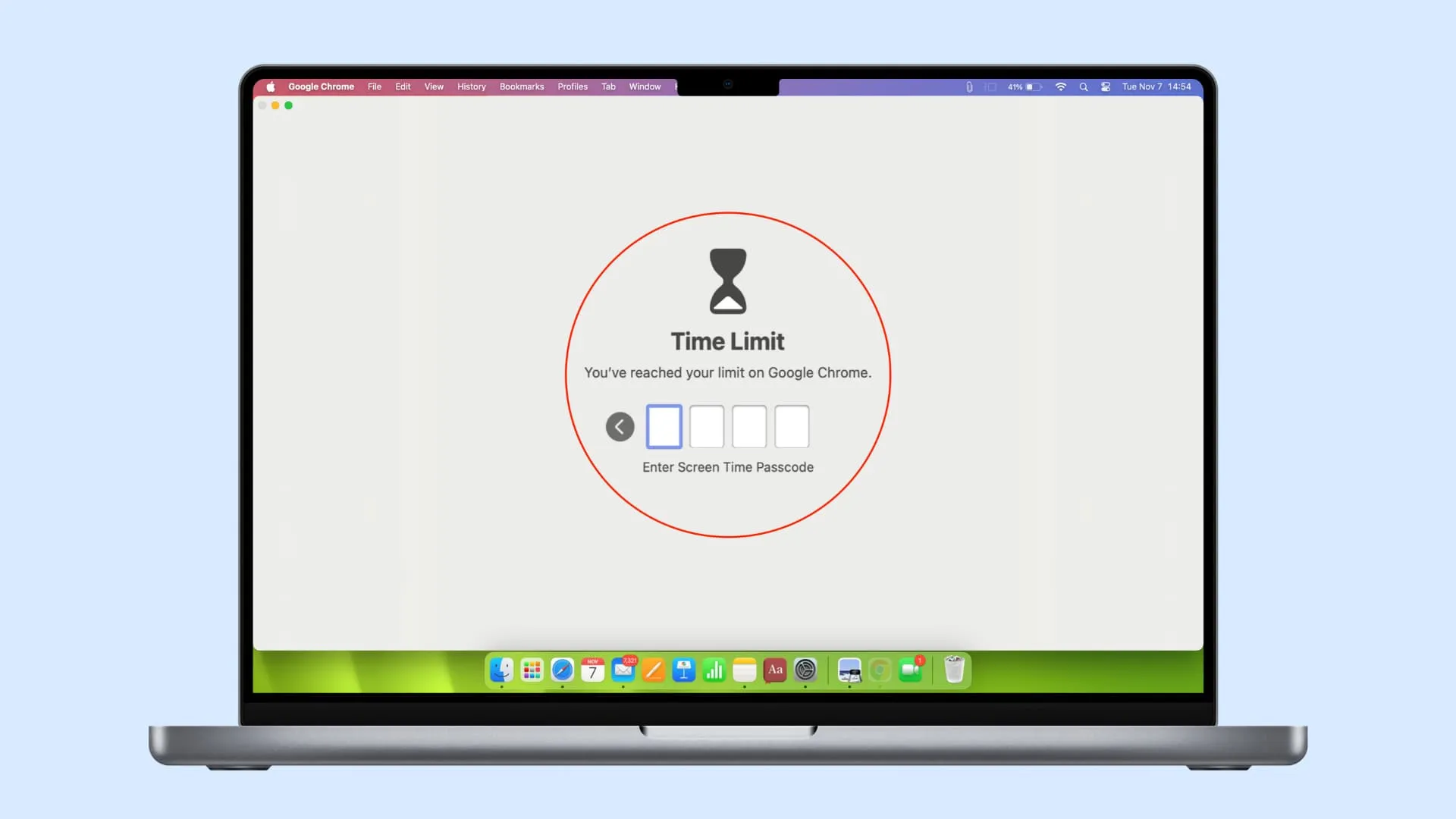
Um navegador como Google Chrome, Safari, Microsoft Edge, Mozilla Firefox ou Opera é um dos aplicativos mais usados em um Mac ou PC com Windows. Eles têm seu histórico privado de navegação na web, favoritos, guias abertas e nomes de usuário e senhas de contas, por isso é natural querer protegê-los e mantê-los longe de olhares indiscretos.
Infelizmente, nenhum navegador de desktop popular no macOS ou Windows oferece um bloqueio de aplicativo integrado completo para evitar acesso não autorizado. Mesmo assim, existem algumas maneiras fáceis de manter os dados do seu navegador seguros. Aqui estão oito opções úteis.
1. Use uma senha de sistema forte
Esta é a coisa mais importante e básica que você pode fazer para manter tudo seguro no seu Mac ou PC. Tenho quase certeza de que você já está usando uma senha mestra que bloqueia seu computador quando você o coloca em suspensão, inicia um protetor de tela ou após alguns minutos de inatividade. Caso contrário, acesse as configurações do seu computador, defina uma senha forte e ajuste as configurações para garantir a máxima segurança .
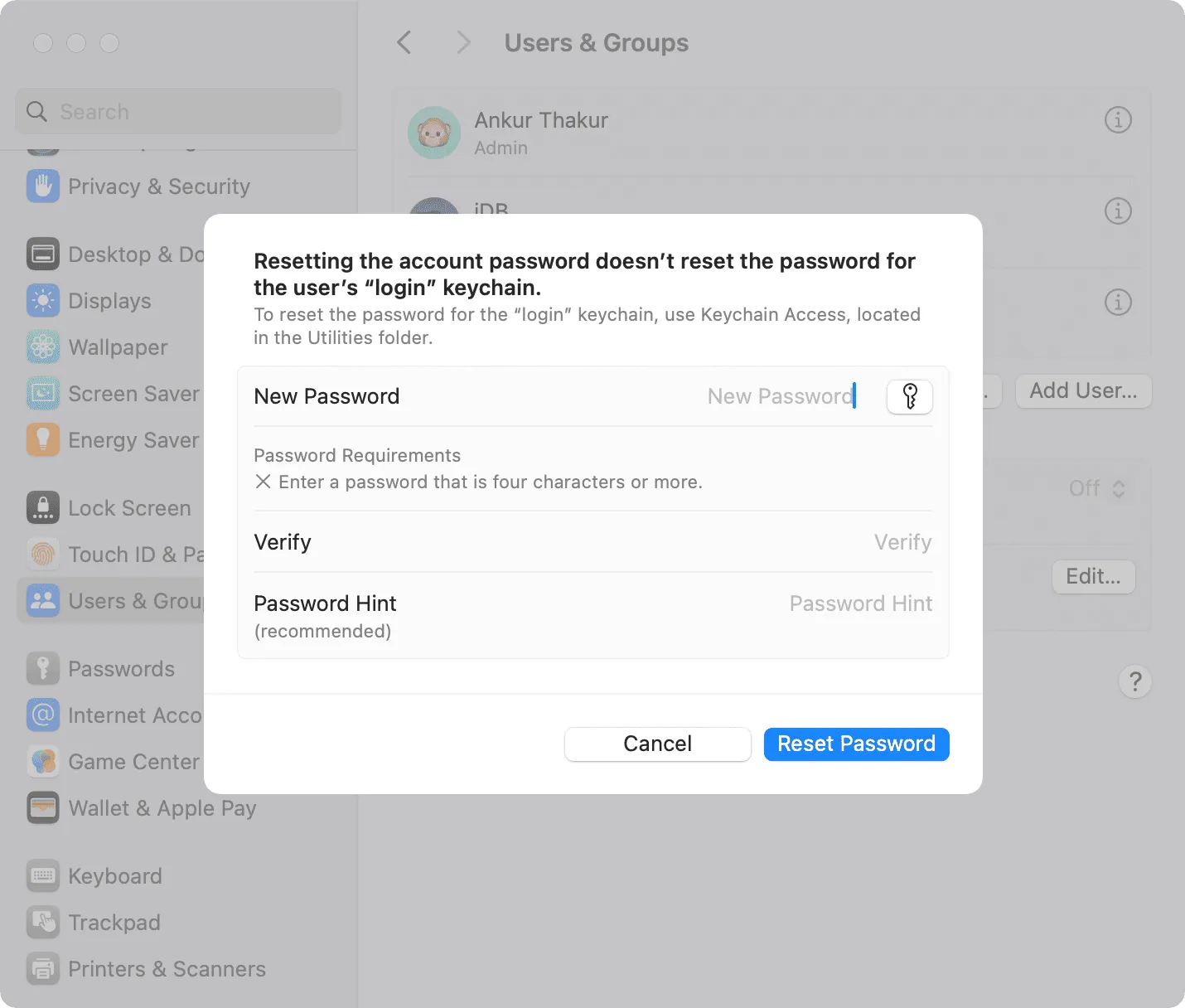
2. Use navegação privada
Se você está preocupado que alguém possa ver o histórico do seu navegador, use a navegação privada ou a navegação anônima, que não mantém um registro dos sites que você visita.
Além disso, se você estiver no macOS Sonoma, sua navegação privada no Safari é protegida pela senha e Touch ID do Mac por padrão.
3. Excluir automaticamente o histórico do navegador
Você também pode usar um navegador como o Brave e configurá-lo para limpar o histórico a cada saída.
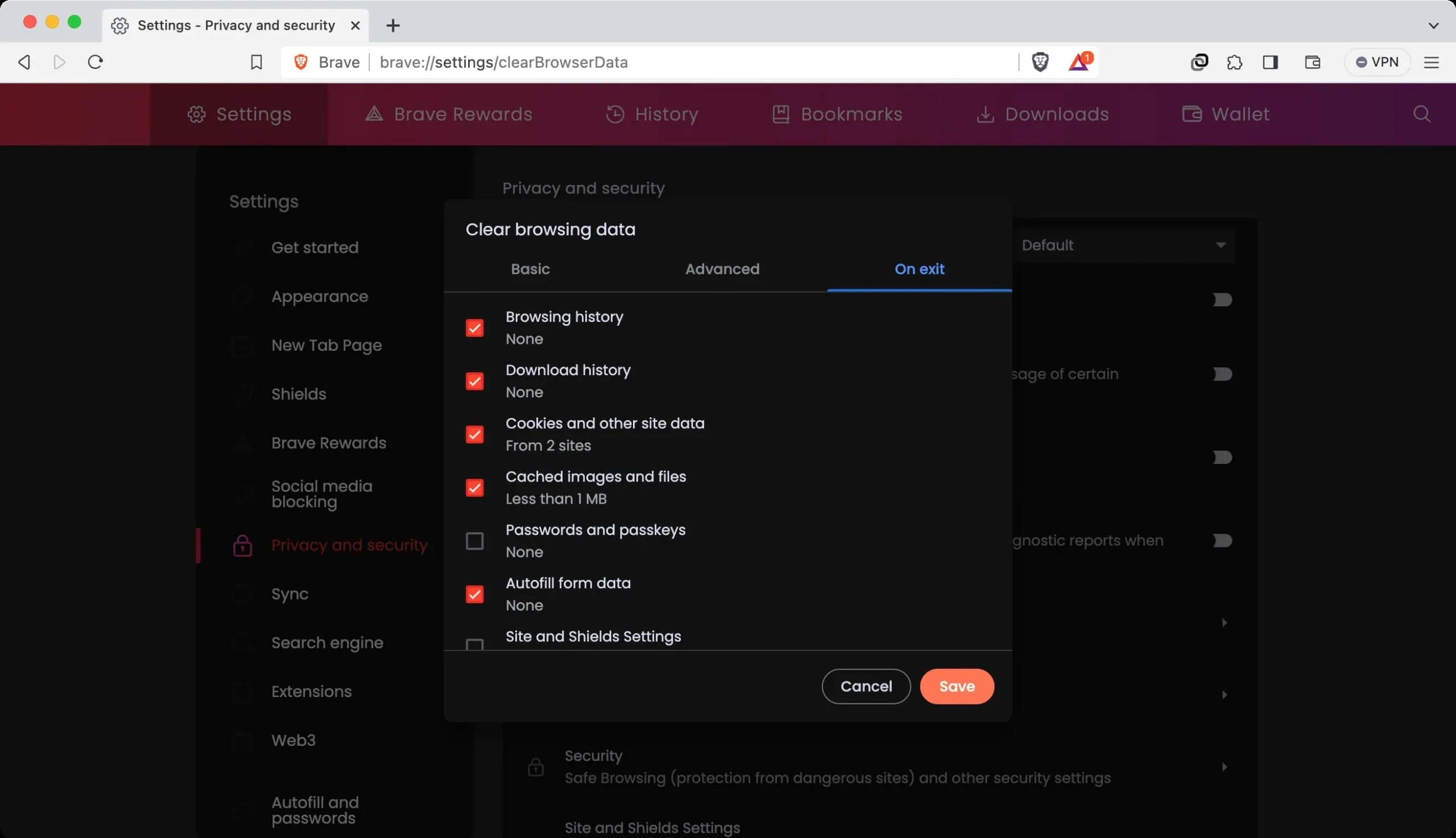
Se estiver usando o Chrome ou outro navegador Chromium, você pode instalar extensões como Chrome History Cleaner ou Auto Clear Browsing Data para excluir seu histórico de navegação automaticamente.
Além disso, o Chrome possui uma configuração que exclui dados salvos do site, como sessão de login, depois que você fecha todas as janelas. Portanto, se você acidentalmente sair do Facebook ou de outros sites importantes logados em um computador que você compartilha com outras pessoas, poderá ativar esse recurso. Mas observe que isso pode não desconectar você do Gmail, YouTube e outros sites do Google.
Para ativar a exclusão automática, vá para Configurações do Chrome > Privacidade e segurança > Configurações do site > Configurações de conteúdo adicionais > Dados do site no dispositivo . A partir daqui, selecione Excluir dados que os sites salvaram em seu dispositivo ao fechar todas as janelas .
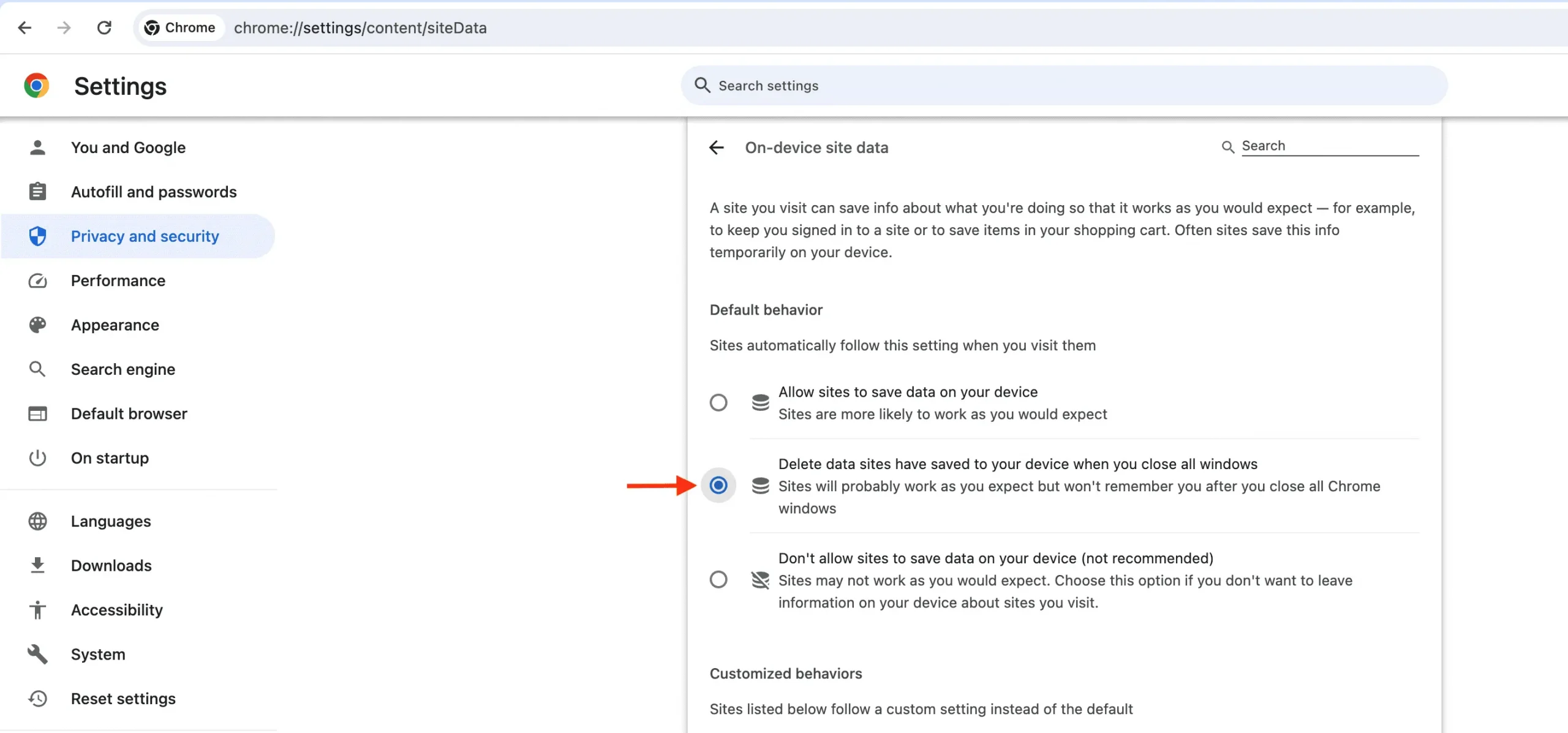
4. Proteja suas senhas salvas em navegadores da web
Ao tentar acessar as senhas do seu site salvas no Safari ( iCloud Keychain ) ou no Google Chrome, você será solicitado a inserir a senha do seu Mac. Sem isso, você não poderá ver as senhas das contas salvas.
No entanto, se você estiver no Firefox, siga estas etapas para ativar uma senha mestra, que você ou um invasor deve inserir antes que as senhas salvas fiquem visíveis.
- Abra o Firefox , clique no ícone de hambúrguer de três linhas no canto superior direito e escolha Configurações .
- Selecione Privacidade e segurança .
- Marque a caixa “ Usar uma senha primária ” e defina-a.
- A partir de agora, quando você tentar acessar suas senhas salvas no Firefox, ele solicitará esta senha mestra.
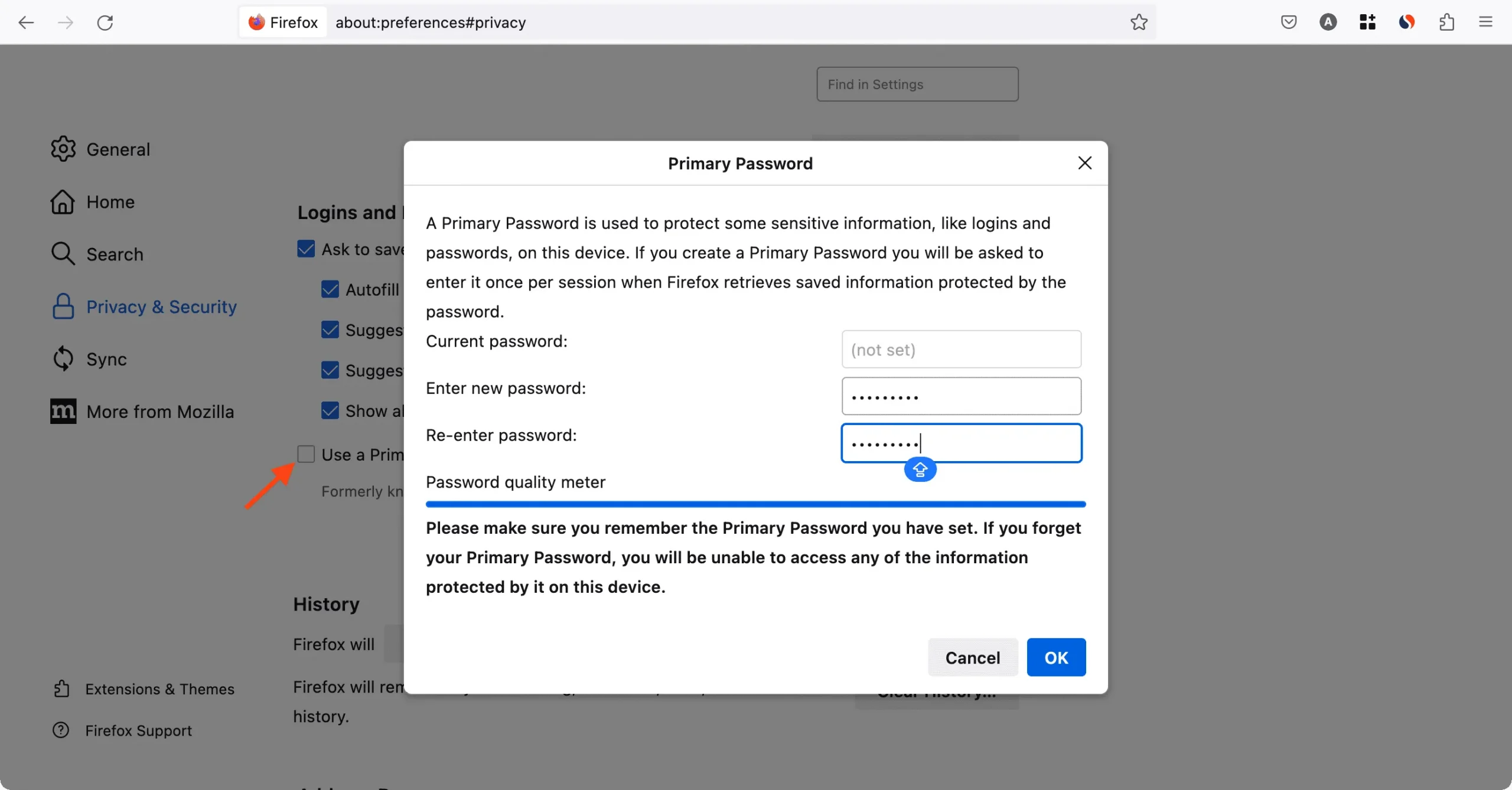
5. Use várias contas de usuário
Ocasionalmente, você pode ter que entregar seu computador a um membro da família ou colega de trabalho.
Para resolver isso, você deve criar uma conta de usuário separada para cada um dos membros da sua família . Dessa forma, a navegação deles e tudo mais podem ficar separados da sua. Você também pode ativar o modo visitante ou simplesmente criar uma segunda conta de usuário e fazer login nela antes de permitir que outras pessoas usem seu Mac.
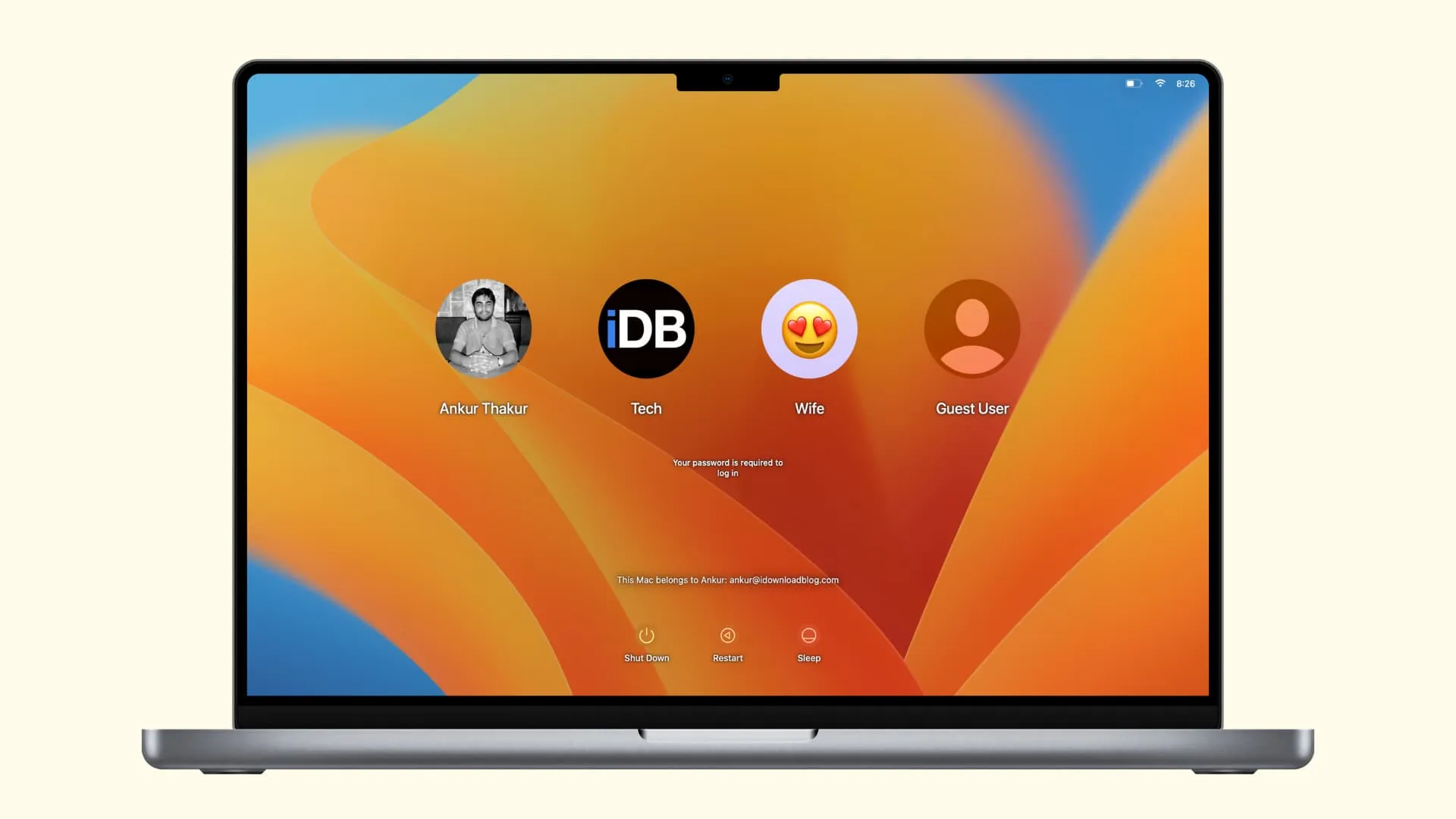
Alternar entre várias contas do macOS é muito fácil e você não precisa desligar e reiniciar o computador. Basta clicar no ícone da Apple , sair do usuário atual e fazer login em outro. É uma brisa. E se você marcar “ Reabrir janelas ao fazer login novamente ”, poderá facilmente continuar de onde parou.
6. Defina o limite de tempo de tela no Mac
Imagine que você deseja permitir que uma pessoa use seu computador para fazer uma apresentação no Keynote ou jogar, mas deseja bloquear o Chrome, Firefox, Safari ou outro aplicativo para que ela não possa entrar nele.
Para fazer isso, você pode definir um pequeno limite de tempo (como um minuto) para aquele navegador e, após esse limite, o aplicativo será bloqueado.
Antes de seguir as etapas, certifique-se de não compartilhar a senha de administrador do seu computador com essa pessoa.
Em segundo lugar, você deve ativar o bloqueio de tempo de tela. A Apple não recomenda, com razão, o uso de uma senha de tempo de tela com uma conta de administrador. Mas se você acha que consegue se lembrar da senha, pode escolher “ Permitir que este usuário administre este computador ” ao definir a senha do tempo de tela. Mas depois de recuperar o computador do usuário convidado, desative a senha do Screen Time para a conta de administrador.
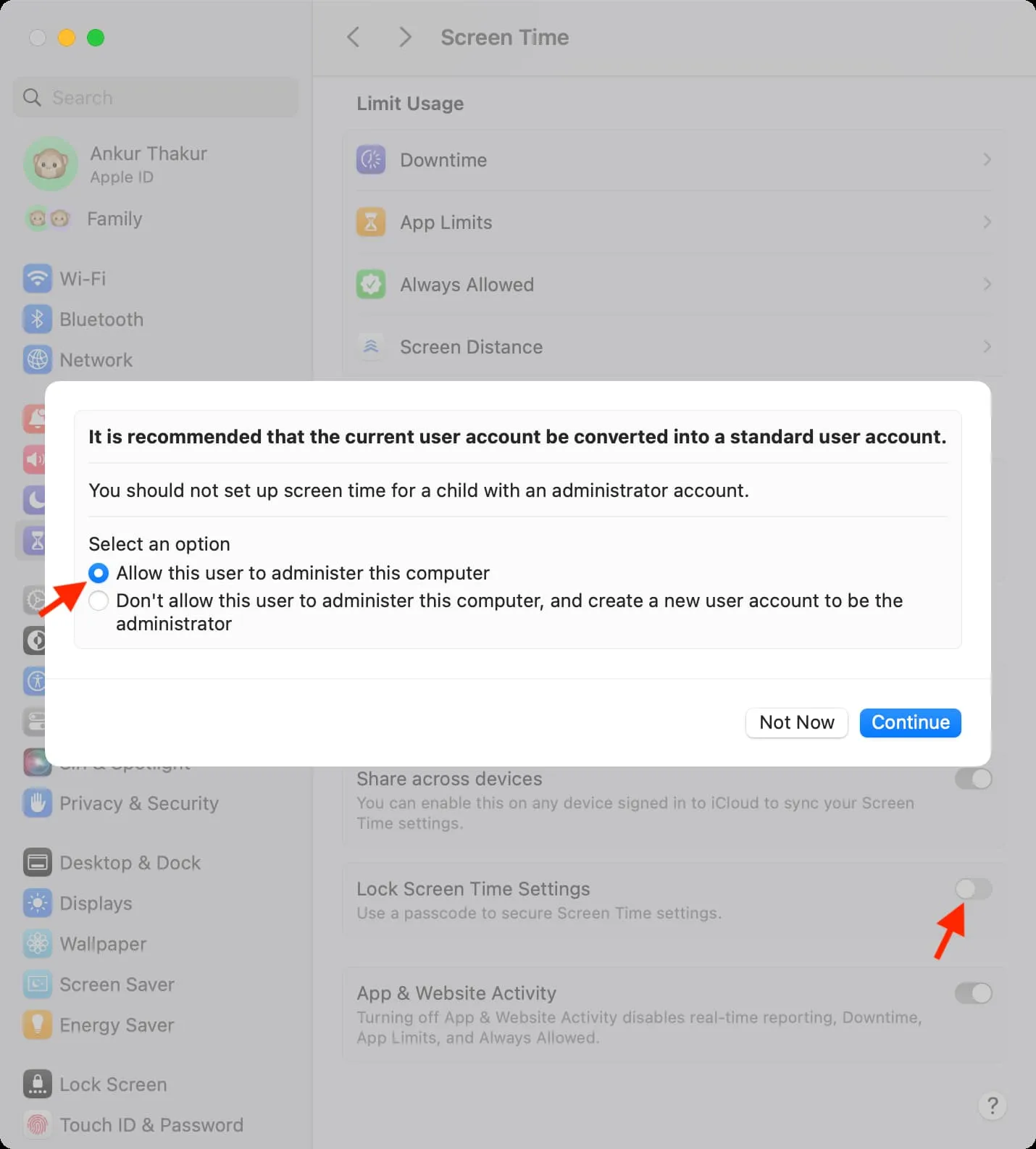
Veja como bloquear um aplicativo Mac usando o recurso de limite de tempo:
1) Abra Configurações do sistema , selecione Tempo de tela e ative-o, se ainda não estiver .
2) Clique em Limites de aplicativos > Adicionar limite .
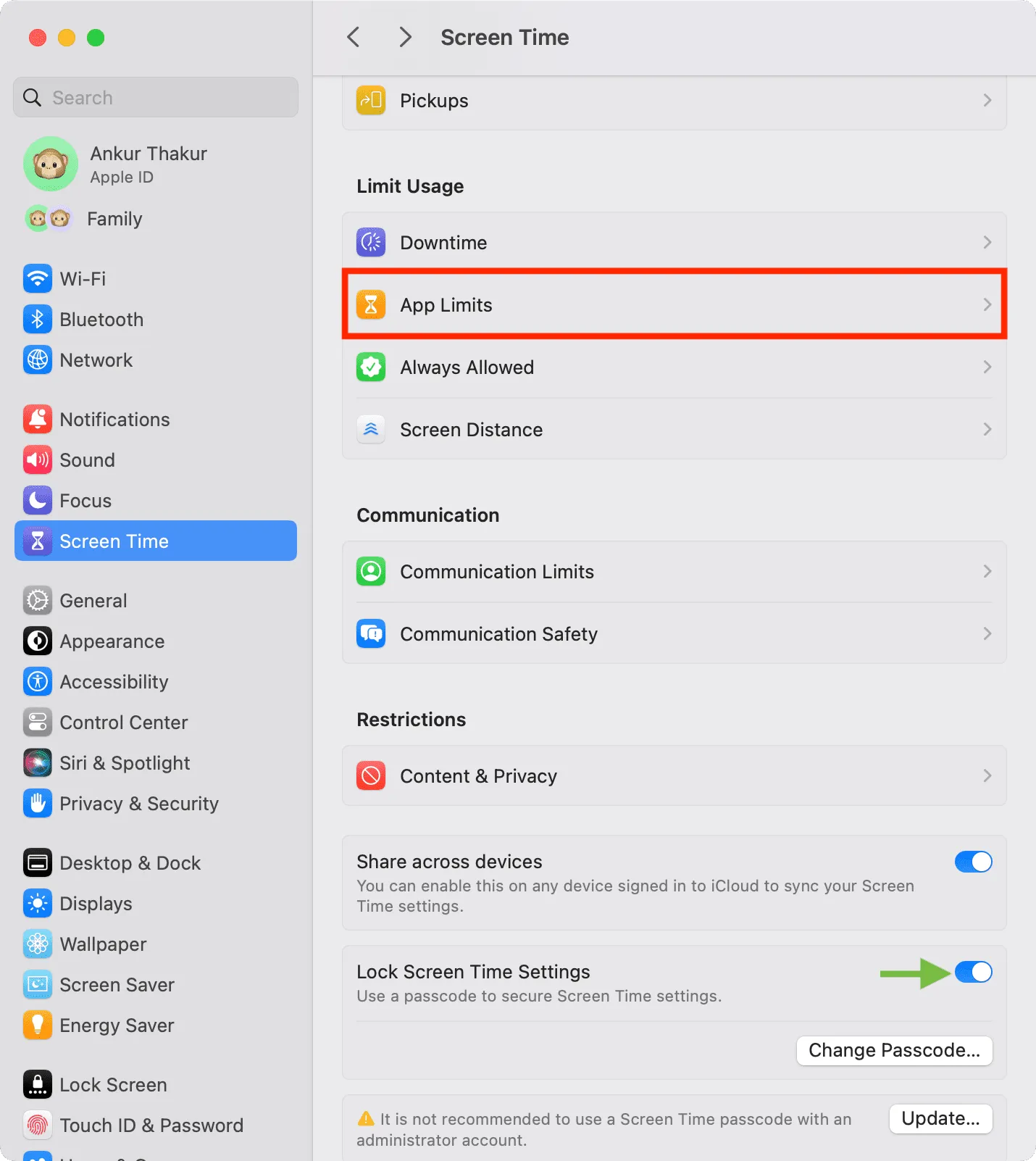
Se você não vir Limites de aplicativos, clique em Atividade de aplicativos e sites > Ativar atividade de aplicativos e sites .
3) Use a barra de pesquisa para encontrar o navegador ou aplicativo que deseja bloquear e selecione-o.
4) Defina um limite de tempo pequeno, como 1 ou 2 minutos .
5) Certifique-se de que “ Bloquear no final do limite ” esteja marcado e clique em Concluído .
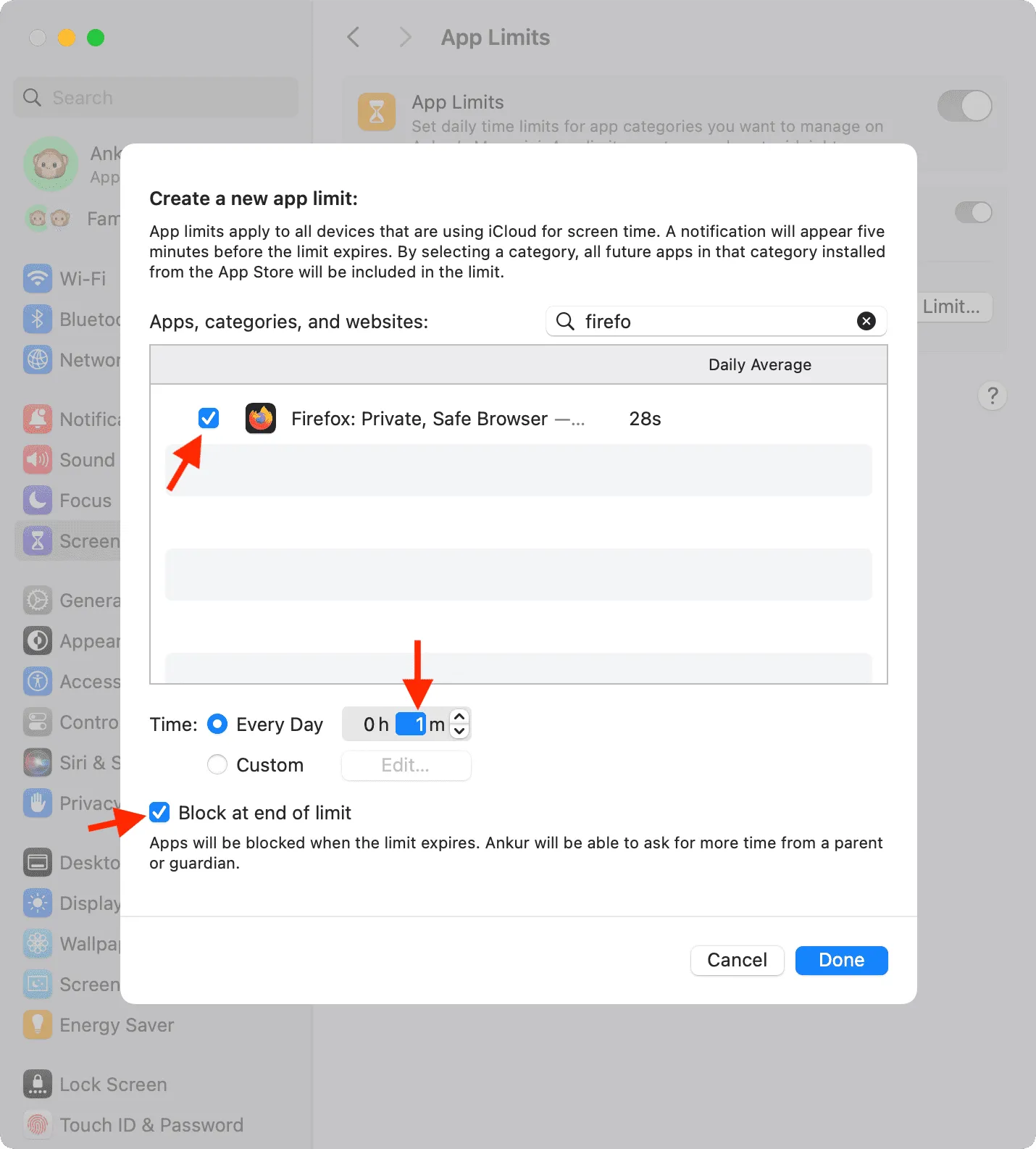
6) Agora, use o navegador ou aplicativo por 1 ou 2 minutos (o tempo que você selecionou no passo 5 acima). Após esse período, o aplicativo será bloqueado automaticamente. O primeiro minuto após o bloqueio pode ser acessado sem a senha do Screen Time, mas depois disso, você ou a pessoa terão que inserir a senha do Screen Time para desligar o limite.
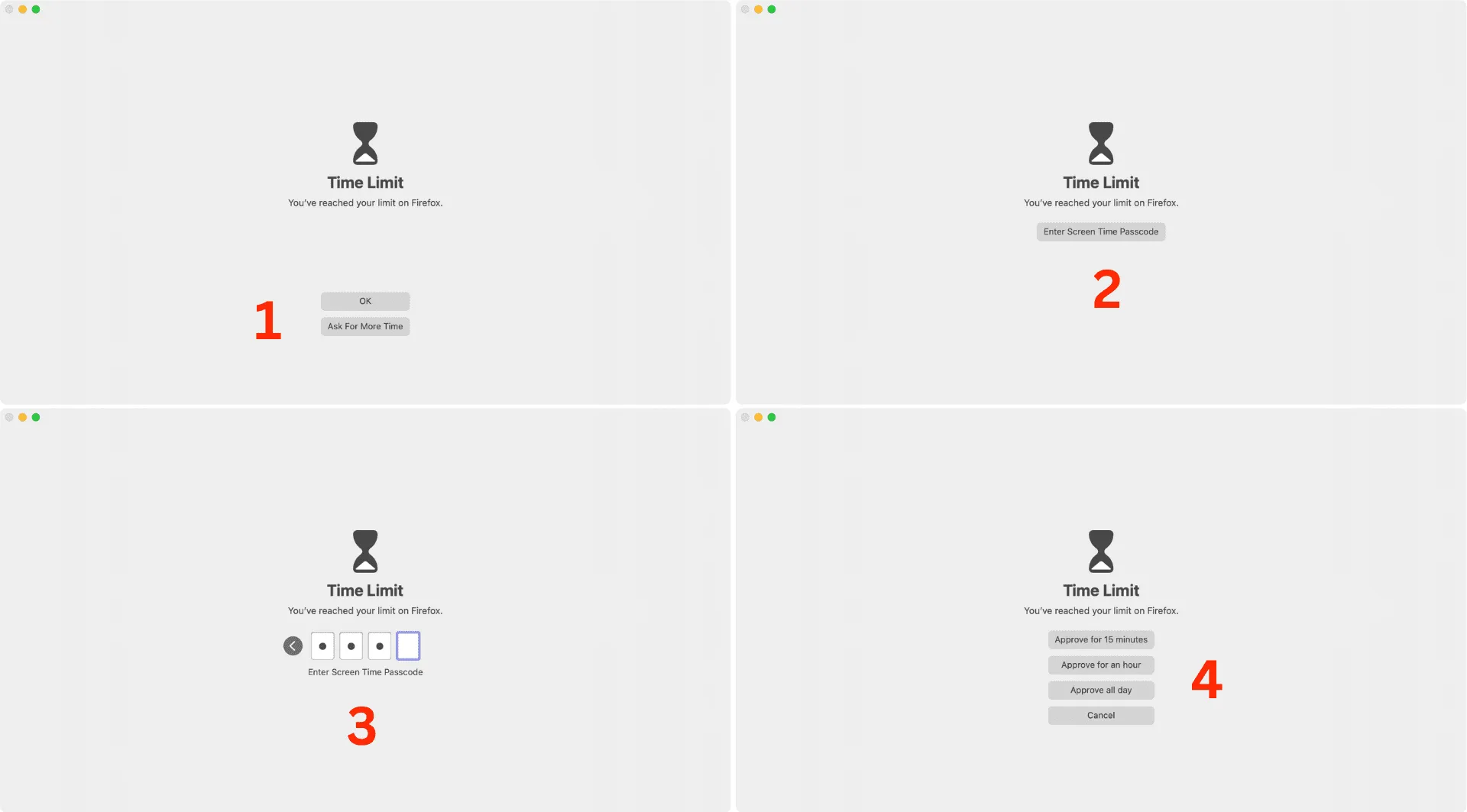
Veja esta imagem em tela cheia
7. Use extensões para bloquear seu navegador
Embora esse método aborde diretamente o título de nossa postagem, nós o mencionamos no final porque envolve o uso de extensões de terceiros e o fornecimento de acesso ao seu navegador.
Ainda assim, se você entende as implicações do uso de extensões de terceiros, você pode bloquear o Google Chrome ou outros navegadores Chromium como Edge, Brave, Opera, etc., no seu Mac ou PC usando essas extensões de bloqueio de navegador.
Depois de instalá-los e configurá-los, você terá que inserir a senha configurada para entrar no navegador.
- BloquearPW
- Defina a senha do seu navegador (bloqueio do Chrome)
- Bloqueio do navegador | Bloqueie seu navegador: para Edge e Opera
- Bloqueio da Web | Bloqueio de aplicativos para sites (bloqueia sites e não o navegador)
- Bloqueio para Google Chrome (última atualização em 2013)
8. Experimente um bloqueio de aplicativo em todo o sistema
Por último, você pode explorar aplicativos para Mac e PC como o AppCrypt , que podem ajudá-lo a definir uma senha no navegador e em outros aplicativos. Mas, na minha opinião, chegar a esse nível e permitir vários direitos de sistema a um aplicativo para bloquear um navegador da web é um pouco rebuscado e, em vez disso, você deve usar uma das dicas mencionadas acima.
Deixe um comentário